
Jadi, kami telah menemukan cara menginstal Layanan Terminal di Windows 2008, serta cara menginstal aplikasi pada server terminal. Jika lisensi tidak dikonfigurasikan selama instalasi awal peran Terminal Services pada Windows Server 2008, maka Anda diberikan 120 hari masa tenggang selama Anda dapat menginstal dan mengaktifkan server lisensi. Pada artikel ini, saya akan menunjukkan cara menginstal dan mengaktifkan server terminal Lisensi Server Terminal Windows Server 2008 dan menginstal lisensi klien.
Instal Layanan Lisensi Terminal Server
Langkah pertama adalah menginstal peran server Layanan Layanan Lisensi Terminal. Server lisensi tidak harus diinstal pada sistem yang bertindak sebagai server terminal. Instalasi dapat dilakukan melalui Manajer Server, memilih item di dalamnya Peran.
Jika peran Layanan Terminal sudah dikonfigurasi di server, klik Tambah Peran Layanan. Di kotak dialog yang muncul, pilih TS Lisensi Server, lalu klik Selanjutnya, untuk pergi ke jendela Konfigurasikan penemuan ruang lingkup untuk TS lisensi, ditunjukkan pada gambar berikut:

Di jendela ini Anda dapat menentukan apakah lisensi akan dikeluarkan untuk sistem dalam kelompok kerja, domain, atau hutan domain yang sama di mana server lisensi berada. Tergantung pada konfigurasi jaringan Anda, pilih opsi yang Anda inginkan. Tekan tombol secara berurutan Selanjutnya, dan kemudian Instal.
Aktivasi Server Lisensi TS
Setelah menginstal server lisensi TS, Anda harus mengaktifkannya. Tugas ini dapat dilakukan menggunakan utilitas. tsconfig.exe (Mulai -> Semua Program -> Alat Administrasi -> Layanan Terminal -> Manajer Lisensi TS). Setelah memulai, kotak dialog muncul di jendela TS License Manager yang berisi daftar server lisensi yang terdeteksi di jaringan. Dalam kasus kami, hanya ada satu server lisensi. Palang merah pada ikonnya berarti belum diaktifkan..
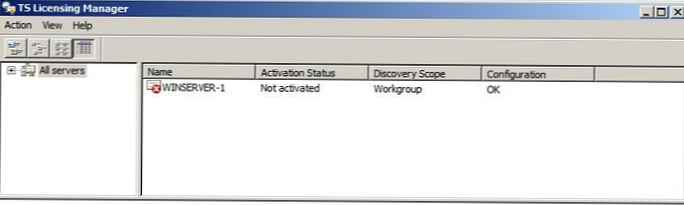 Untuk mengaktifkan server lisensi, klik kanan pada server dalam daftar dan pilih Aktifkan Server. Proses aktivasi dalam satu atau lain bentuk memerlukan komunikasi dengan Microsoft. Jika server memiliki koneksi Internet, maka aktivasi dapat dilakukan menggunakan jenis koneksi ini. Metode ini direkomendasikan, dalam hal ini Manajer Lisensi TS akan secara otomatis terhubung ke Pusat Aktivasi Microsoft dan mengirimkan semua informasi yang diperlukan. Jika tidak, opsi lain adalah menggunakan browser untuk masuk ke situs web HTTPS: // activ.microsoft.com dan masukkan kode produk. Selain itu, jika tidak ada koneksi Internet atau firewall Anda melarang akses tersebut, aktivasi dapat dilakukan melalui telepon. Jika opsi koneksi otomatis dipilih Otomatis koneksi dipilih, kotak dialog berikut dengan Microsoft akan muncul:
Untuk mengaktifkan server lisensi, klik kanan pada server dalam daftar dan pilih Aktifkan Server. Proses aktivasi dalam satu atau lain bentuk memerlukan komunikasi dengan Microsoft. Jika server memiliki koneksi Internet, maka aktivasi dapat dilakukan menggunakan jenis koneksi ini. Metode ini direkomendasikan, dalam hal ini Manajer Lisensi TS akan secara otomatis terhubung ke Pusat Aktivasi Microsoft dan mengirimkan semua informasi yang diperlukan. Jika tidak, opsi lain adalah menggunakan browser untuk masuk ke situs web HTTPS: // activ.microsoft.com dan masukkan kode produk. Selain itu, jika tidak ada koneksi Internet atau firewall Anda melarang akses tersebut, aktivasi dapat dilakukan melalui telepon. Jika opsi koneksi otomatis dipilih Otomatis koneksi dipilih, kotak dialog berikut dengan Microsoft akan muncul:
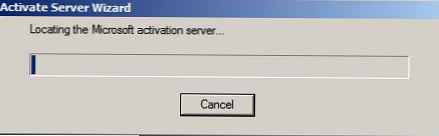
Setelah mendapatkan akses ke server aktivasi Microsoft, sebuah kotak dialog akan muncul meminta Anda untuk memasukkan informasi tentang pengguna, perusahaan dan lokasi geografis. Isi semua kolom dan klik Selanjutnya. Pada layar berikutnya Anda akan diminta untuk memasukkan informasi tambahan, lakukan dan klik Selanjutnya.. Setelah itu server lisensi Anda akan diaktifkan, dan layar berikut akan muncul.
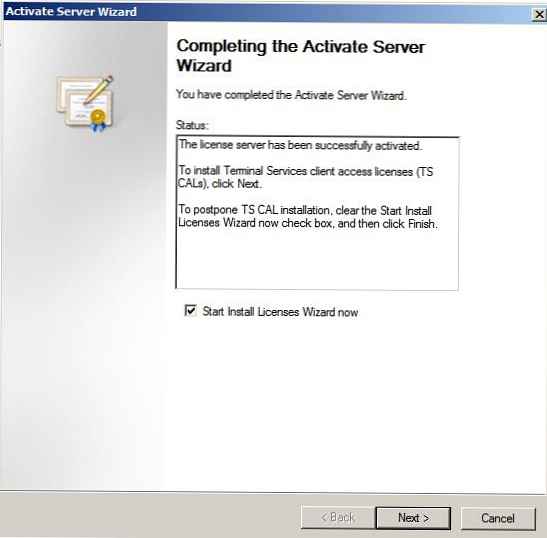
Jika Anda siap untuk mulai menginstal Lisensi Akses Klien (CAL), klik Selanjutnya.
Instalasi Lisensi Akses Klien (CAL)
Lisensi Akses Klien (CAL) diperlukan untuk setiap klien yang ingin mengakses Layanan Terminal Windows Server 2008. Setelah menginstal dan mengaktifkan Server Lisensi TS, maka Anda perlu menginstal lisensi klien. Ini dapat dilakukan dengan mengklik kanan pada server lisensi yang sesuai dalam daftar dan memilih item menu pop-up Instal Lisensi.
Pilih jenis lisensi yang sesuai dari daftar drop-down (tergantung pada lisensi yang dibeli untuk pengguna atau perangkat), lalu klik Selanjutnya, sebagai hasilnya, sebuah jendela untuk memasukkan kode lisensi akan muncul. Pada formulir Lisensi Kode masukkan semua kode Anda secara berurutan dan tekan tombol "Tambah":
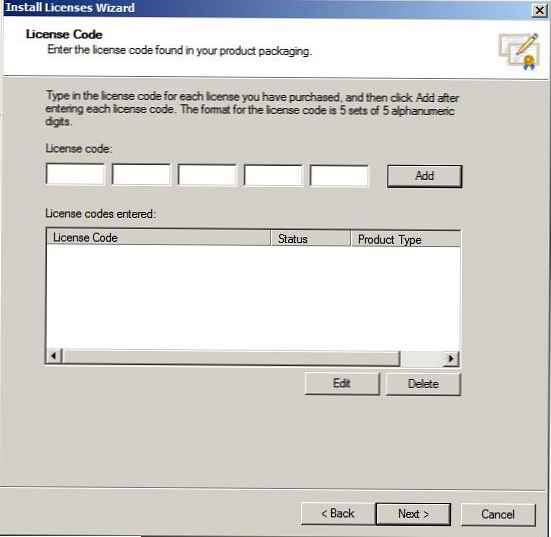
Setelah semua kode ditambahkan, klik pada tombol Selanjutnya untuk menyelesaikan proses pemasangan lisensi.
Akibatnya, Anda mendapatkan server lisensi terminal Windows 2008 yang diaktifkan, dengan sejumlah lisensi yang dapat Anda mulai penerbitan kepada pengguna.











